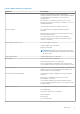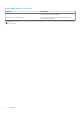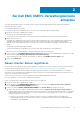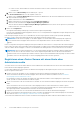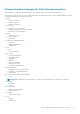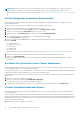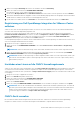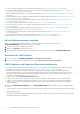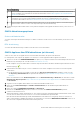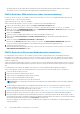Users Guide
Option Beschreibung
1 Wenn ein Häkchen neben RPM angezeigt wird, können Sie eine RPM-Aktualisierung von der vorhandenen Version auf die
neueste verfügbare Version durchführen. Informationen dazu finden Sie unter OMIVV-Appliance über RPM aktualisieren
(mit Internet) auf Seite 19.
2 Wenn ein Häkchen neben OVF angezeigt wird, können Sie eine Sicherungskopie der OMIVV-Datenbank von der
vorhandenen Version erstellen und die Wiederherstellung in der neuesten verfügbaren Geräteversion ausführen.
Informationen dazu finden Sie unter OMIVV-Gerät durch Sichern und Wiederherstellen aktualisieren auf Seite 20.
3 Wenn ein Häkchen neben RPM und OVF angezeigt wird, können Sie eine der genannten Optionen zur Aktualisierung Ihres
Geräts ausführen. In diesem Szenario ist die empfohlene Option die RPM-Aktualisierung.
2. Zur Aktualisierung des OMIVV-Geräts führen Sie die genannten Aufgaben für die Upgrade-Mechanismen durch, je nach Version von
OMIVV.
OMIVV-Aktualisierungsoptionen
Sichern und Wiederherstellen
Sie können Sicherungen und Wiederherstellungen von OMIVV 5.0 und höher auf die neueste Version durchführen (mit vCenter 6.5 und
höher).
RPM-Aktualisierung
Sie können die RPM-Aktualisierung von OMIVV 5.0 auf die neueste Version durchführen.
OMIVV-Appliance über RPM aktualisieren (mit Internet)
Stellen Sie sicher, dass Sie ein Upgrade auf eine Version des Geräts durchführen, die größer als die aktuelle ist.
Es wird empfohlen, einen Snapshot der Appliance zu erstellen, bevor Sie das Upgrade der OMIVV-Appliance durchführen.
1. Aktivieren Sie auf der Seite GERÄTEMANAGEMENT die Option „Proxy“ entsprechend Ihren Netzwerkeinstellungen und rufen Sie bei
Bedarf die Proxy-Einstellungen auf. Siehe das Thema Einrichten des HTTP-Proxy.
Für die verfügbare Version des OMIVV-Geräts werden die entsprechenden RPM- und OMIVV-Aktualisierungsmechanismen mit einem
Häkchen angezeigt [
].
2. Zum Aktualisieren des OMIVV-Plug-ins von einer vorhandenen Version auf die verfügbare Version führen Sie einen der folgenden
Schritte durch:
● Für die Aktualisierung unter Verwendung von RPM, das unter Repository-Pfad aktualisieren verfügbar ist, stellen Sie sicher,
dass Repository-Pfad aktualisieren auf folgenden Pfad eingestellt ist: https://linux.dell.com/repo/hardware/vcenter-plugin-
x64/latest/
Klicken Sie andernfalls im Fenster Gerätemanagement im Bereich Geräteaktualisierung auf Bearbeiten, um den Pfad im Textfeld
Aktualisierungs-Repository-Pfad in https://linux.dell.com/repo/hardware/vcenter-plugin-x64/latest/ zu ändern, und klicken Sie
auf Übernehmen.
3. Vergleichen Sie die verfügbare OMIVV-Geräteversion und die aktuelle OMIVV-Geräteversion.
4. Klicken Sie unter Geräteeinstellungen auf Virtuelles Gerät aktualisieren, um die Aktualisierung des OMIVV-Geräts zu
übernehmen.
5. Klicken Sie im Dialogfeld GERÄTEAKTUALISIERUNG auf Aktualisieren.
Nachdem Sie auf Aktualisieren geklickt haben, werden Sie vom Fenster der VERWALTUNGSKONSOLE abgemeldet.
6. Schließen Sie den Internet-Browser.
Während des Upgrade-Vorgangs wird das Gerät ein- oder zweimal neu gestartet. Nachdem der Geräte-RPM aktualisiert wurde, stellen
Sie sicher, dass Sie den Browser-Cache leeren, bevor Sie sich beim Dell Administratorportal anmelden.
Nach Abschluss der RPM-Aktualisierung wird der Anmeldebildschirm in der OMIVV Konsole angezeigt. Öffnen Sie einen Browser,
geben Sie den Linkhttps:\\<ApplianceIP|Hostname> ein und navigieren Sie zum Bereich GERÄTEAKTUALISIERUNG. Prüfen Sie, ob
die Versionen der verfügbaren und aktuellen OMIVV-Geräte gleich sind.
Bei Dell EMC OMIVV-Verwaltungskonsole anmelden
19